苹果8手机作为一款备受欢迎的智能手机,具有强大的功能和灵活的操作方式,在日常使用中我们经常会需要对手机的图标进行设置和调整,以便更好地个性化手机界面。而苹果8手机提供了快捷指令功能,可以帮助用户自定义应用图标,让手机界面更加个性化和实用化。通过简单的操作,用户可以轻松地调整应用图标的位置和样式,让手机界面更符合个人喜好。同时苹果8手机还支持快捷指令的自定义功能,用户可以根据自己的需求设置不同的快捷指令,进一步提升手机的使用体验。
iPhone如何用快捷指令自定义应用图标
具体步骤:
1.首先,进入桌面【快捷指令】app
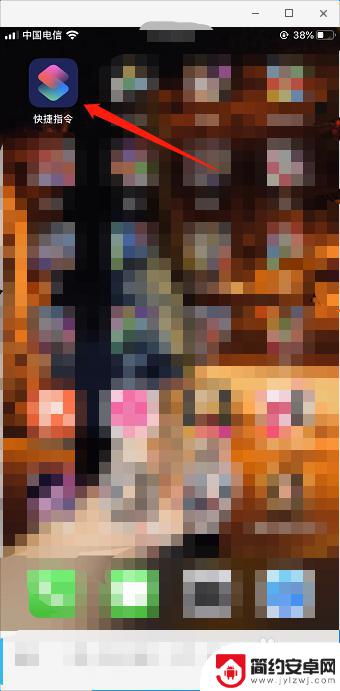
2.随后,点击【创建快捷指令】
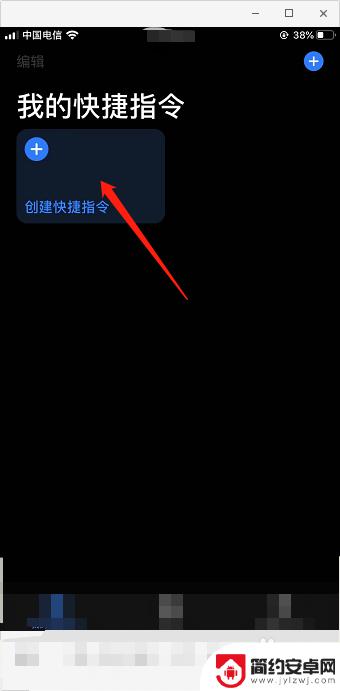
3.进入后,点击【添加操作】
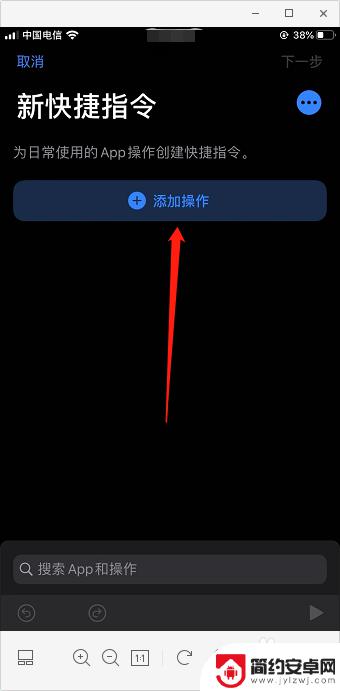
4.随后,点击【APP】
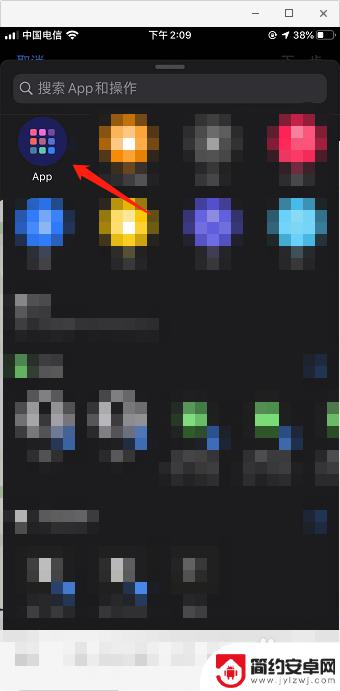
5.进入后,选择你要是设置的【APP】
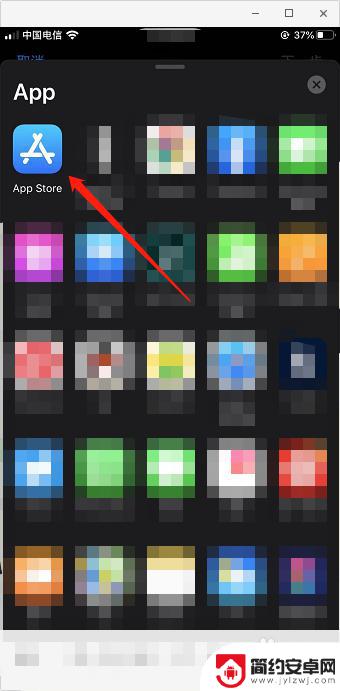
6.选择好以后,点击右上角【三个点】设置
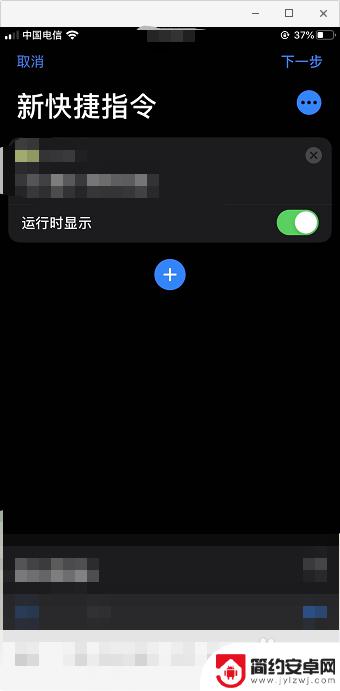
7.随后点击【添加到主屏幕】
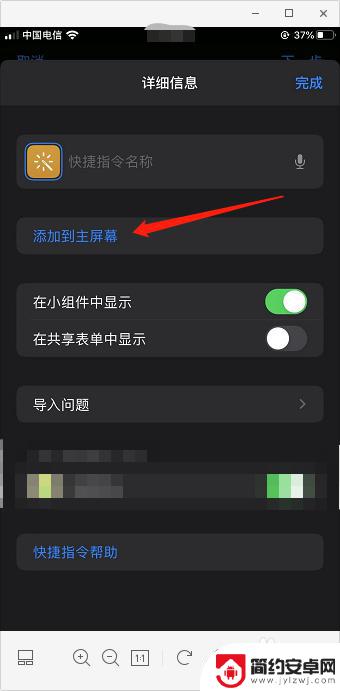
8.进入之后点击【下方图标】选择自己喜欢的图标进行更换
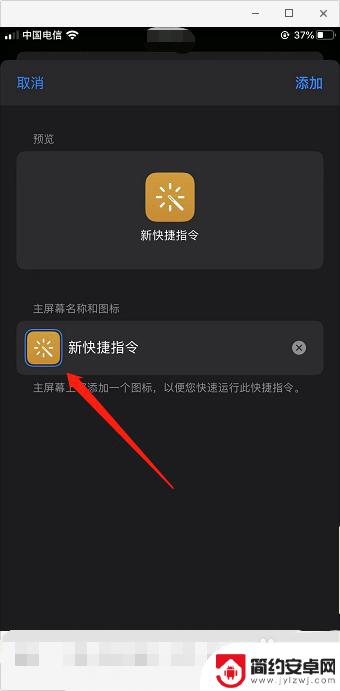
9.随后点击下方名称输入框【更换名称】
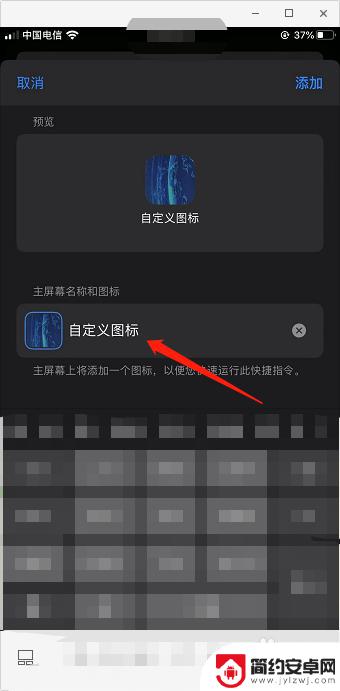
10.然后我们回到手机首页,即可看到【自定义图标的APP】
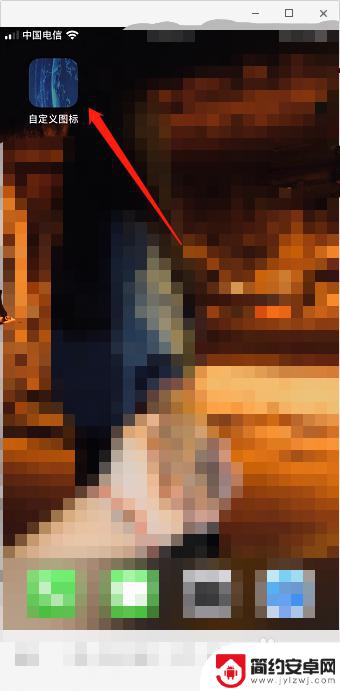
以上就是苹果8手机怎么设置图标的全部内容,碰到同样情况的朋友们赶紧参照小编的方法来处理吧,希望能够对大家有所帮助。










